Obsah
- Proč ve vaší možnosti klíče pro obnovení zálohy BitLocker chybí Windows
- Způsob 1. Přihlaste se k účtu Azure a získejte klíč pro obnovení BitLocker
- Způsob 2. Najděte obnovení nástroje BitLocker snadno a zdarma🔥
- Bonusové tipy: Další způsoby, jak získat chybějící klíč pro obnovení nástroje BitLocker
- Závěr
- Nejčastější dotazy týkající se klíče pro obnovení nástroje BitLocker
Proč ve vaší možnosti klíče pro obnovení zálohy BitLocker chybí Windows
Ano , přihlášený pracovní nebo školní účet Microsoft pro organizace, které používají Microsoft 365 pro firmy, může způsobit, že nebude chybět klíč pro obnovení zálohy BitLocker . Pokud tedy nemůžete uložit obnovovací klíč nástroje BitLocker do svého účtu Microsoft, možná jste zadali jeden z následujících obchodních plánů Microsoft 365.
- Outlook Web Access, OneDrive pro firmy, Microsoft Intune, zařízení s Windows 10 připojená k doméně Azure Active Directory vaší organizace a prostředky Microsoft Azure.
Jak vidíte, organizace si může vytvořit pracovní nebo školní účet prostřednictvím obchodní služby s Azure Active Directory pro ověřování a oprávnění. Jinými slovy, obnovovací klíč Microsoft BitLocker bude automaticky uložen v Azure AD, když se přihlásíte k jednomu z výše uvedených firemních účtů Microsoft 365.
Sdílejte prosím tento příspěvek, pokud vám pomůže!
Způsob 1. Přihlaste se k účtu Azure a získejte klíč pro obnovení BitLocker
Předpokládejme, že možnost klíče pro obnovení zálohy BitLocker chybí kvůli výše uvedenému scénáři a vy jste správce plochy Windows 10 pro přístup k doméně Azure Active Directory vaší organizace. V takovém případě se můžete po přihlášení k účtu Azure pokusit získat ztracený klíč pro obnovení nástroje BitLocker . Zde jsou kroky.
- Tip
- Pokud nemáte přístup pro správce k návštěvě tohoto účtu Azure, požádejte o pomoc IT oddělení vaší školy, pracoviště atd.
Krok 1 Přejděte na portál pro správu a otevřete objekt prostředku Azure AD > klikněte na Všichni uživatelé > vyhledejte účet přidružený k zařízení.
Krok 2 Klikněte na název objektu uživatele > zobrazte vlastnosti profilu.
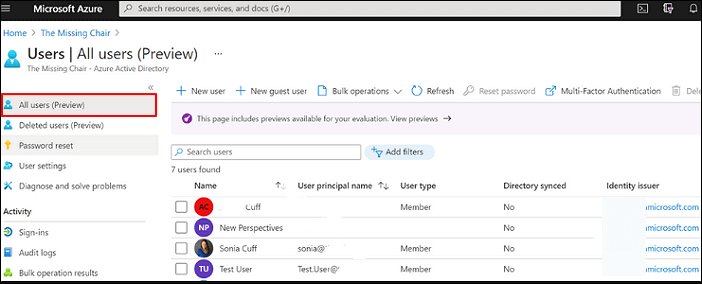
Krok 3 Na kartě Správa klikněte na Zařízení > Všechna zařízení > vyberte cílové zařízení.
Krok 4 . Pokud je vybrané zařízení chráněno šifrováním BitLocker, po kliknutí na Zobrazit klíč pro obnovení uvidíte jeho ID klíče BitLocker a klíč pro obnovení.
Způsob 2. Najděte obnovení nástroje BitLocker snadno a zdarma🔥
"Pokud mi výše uvedený způsob nemůže pomoci získat chybějící klíč pro obnovení BitLockeru a nechci resetovat své zařízení, jak najdu svůj BitLocker?" Mnoho uživatelů odmítá resetovat svá zařízení, protože jejich resetování pomocí jedné z možností obnovení systému Windows odstraní všechny vaše soubory.
V tomto případě vás EaseUS Partition Master může osvobodit od nebezpečí ztráty dat a jeho nově vydaná funkce Retrieve BitLocker Password vám pomůže volně získat obnovovací klíč vašeho šifrovaného oddílu.
Krok 1. Nainstalujte a spusťte EaseUS Partition Master. Na kartě Toolkit vyberte možnost „Načíst heslo BitLocker“.
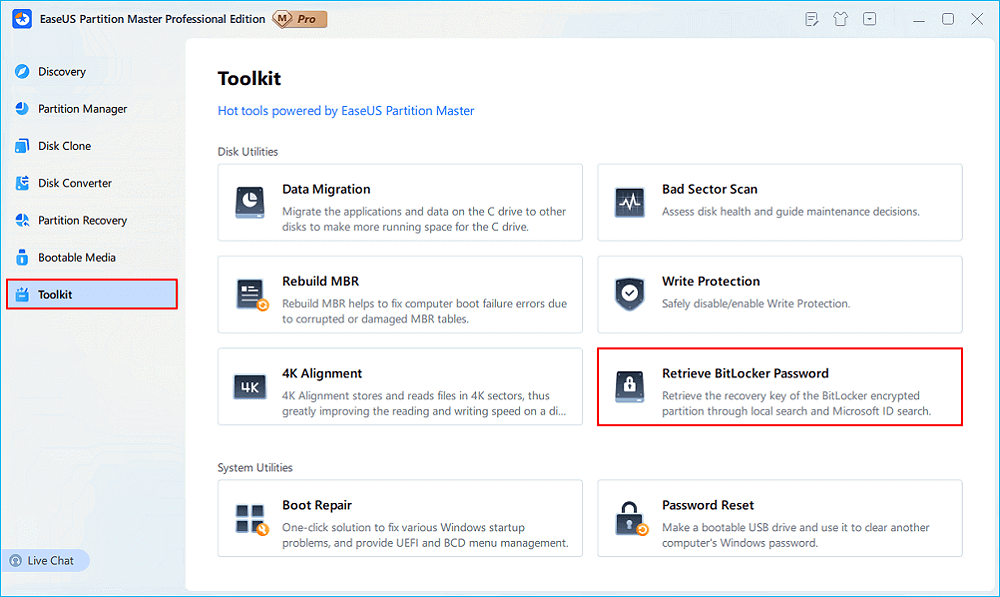
Krok 2. Automaticky rozpozná váš šifrovaný disk. Klikněte na tlačítko "Najít" a vyhledejte obnovovací klíč nástroje BitLocker na šifrovaném disku.
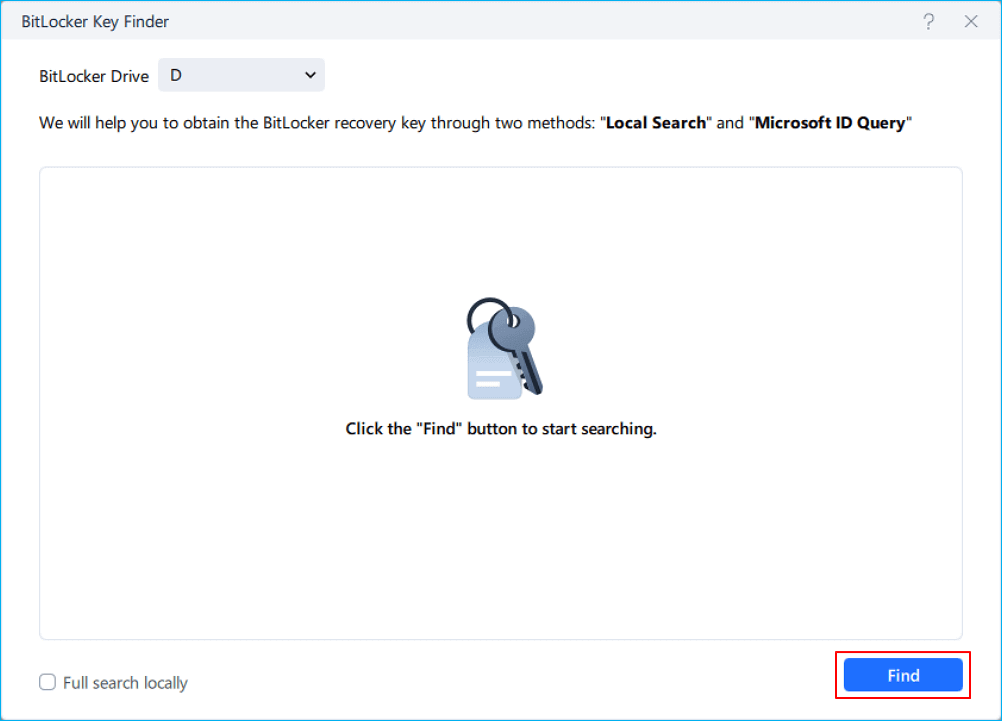
Krok 3. V dalším okně uvidíte obnovený klíč pro obnovení nástroje BitLocker.
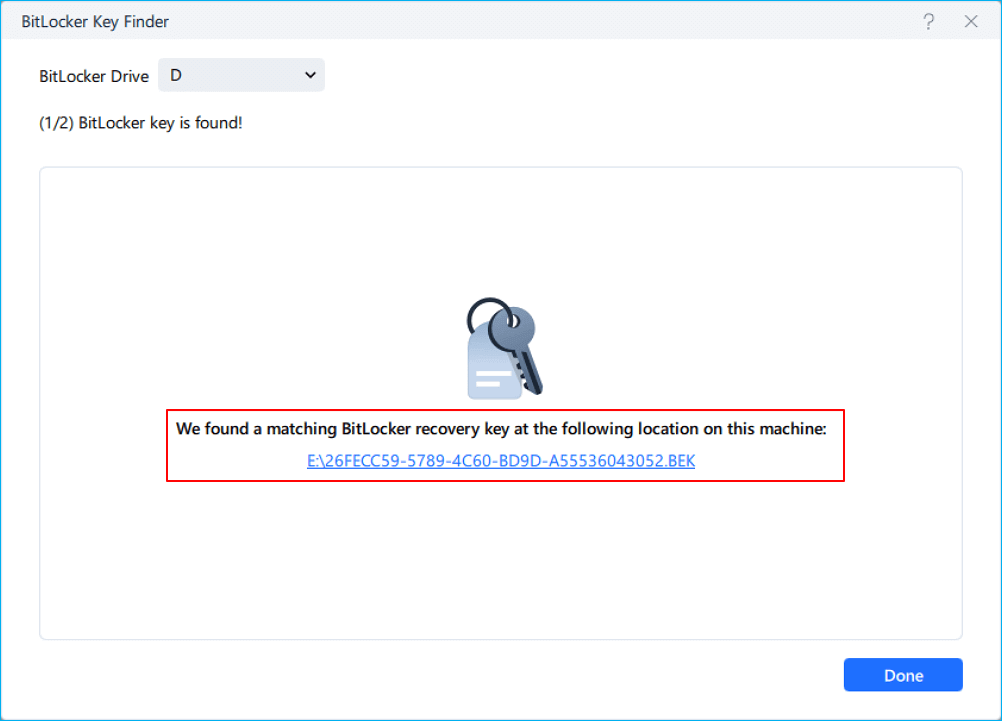
Sdílejte prosím tento příspěvek, pokud vám pomůže!
Bonusové tipy: Další způsoby, jak získat chybějící klíč pro obnovení nástroje BitLocker
Jak již bylo uvedeno, pokud se přihlásíte ke svému osobnímu účtu Microsoft (Microsoft Passport nebo Microsoft Live Account), můžete zálohovat svůj obnovovací klíč pomocí následujících čtyř možností.

Uložený klíč pro obnovení nástroje BitLocker naleznete v odpovídající uložené cestě, zejména pro uživatele Win10 a vyšších.
#1. Připojeno k vašemu osobnímu účtu Microsoft
Pokud se přihlásíte ke svému osobnímu účtu Microsoft, znamená to, že váš klíč pro obnovení nástroje BitLocker je zálohován do vašeho účtu Microsoft. Pojďme si ukázat, jak najít klíč pro obnovení nástroje BitLocker prostřednictvím osobního účtu Microsoft.
Krok 1 Přejděte na https://aka.ms/myrecoverykey prostřednictvím libovolného prohlížeče na jiném pracovním počítači > přihlaste se pomocí svého osobního účtu Microsoft > najděte ID klíče.
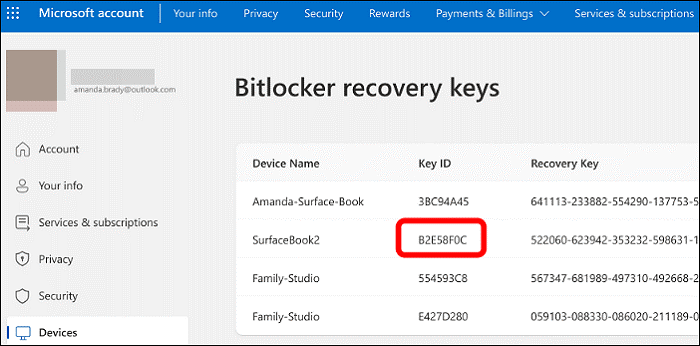
Krok 2 Pomocí nalezeného obnovovacího klíče odemkněte šifrovaný disk.
🚩Pokud je jeden z vašich přihlášených MS účtů k ničemu, zde jsou další scénáře, které můžete vytvořit. Podívejte se na ně níže.
- Když se poprvé přihlásíte do nového počítače se systémem Windows 10 nebo 11, budete vyzváni k vytvoření nového účtu Microsoft.
- Můžete se přihlásit k domácím plánům Microsoft 365, jako je Microsoft 365 Personal, a vytvořit si účet Microsoft.
- Domény Outlook.com a Hotmail.com také umožňují nastavit účet Microsoft.
#2. Získejte přístup k uloženému obnovovacímu klíči BitLocker na USB
Pokud je vaším uloženým umístěním USB, zapojte USB flash disk do jiného funkčního počítače. Poté otevřete uložený dokument TXT a najděte potřebný klíč pro obnovení nástroje BitLocker .

#3. Vyhledejte svůj klíč pro obnovení nástroje BitLocker na výtisku
Obnovení jste si možná vytiskli při aktivaci nástroje BitLocker. Pokud jste uživatel, který rád sbírá potřebné papírové materiály, prozkoumejte, kde obvykle uchováváte důležité dokumenty.

Závěr
" Chybí možnost klíče pro obnovení zálohy BitLocker . Proč v mém počítači nejsou žádné další možnosti obnovení nástroje BitLocker?" Důvodem je, že jste se mohli přihlásit k pracovnímu nebo školnímu účtu Microsoft pro organizace, které používají Microsoft 365 pro firmy. Poté musíte najít klíč pro obnovení nástroje BitLocker po přihlášení k účtu organizace.
Pokud vás však znepokojují účinky této metody a chcete snadno najít klíč pro obnovení nástroje BitLocker, použití EaseUS Partition Master by mohlo být vaší nejlepší volbou kvůli jeho výkonným funkcím, snadno sledovatelným krokům, ceně zdarma atd.
Nejčastější dotazy týkající se klíče pro obnovení nástroje BitLocker
Kromě výše uvedeného obsahu je v této části uvedeno několik tipů týkajících se klíče pro obnovení nástroje BitLocker.
1. Co mám dělat, když nemohu najít svůj obnovovací klíč BitLocker?
Kopii klíče pro obnovení můžete získat tak, že přejdete na Možnosti nástroje BitLocker v Ovládacích panelech a kliknete na Spravovat. Jakmile tam budete, budete vyzváni k uložení nebo vytištění obnovovacího klíče pro váš disk.
2. Jak získat klíč BitLocker bez účtu Microsoft?
Pokud není k dispozici žádný přístupný účet Microsoft, technici se mohou pokusit získat klíč pro obnovení nástroje BitLocker pomocí CMD.
3. BitLocker požaduje klíč pro obnovení a nemůžete klíč najít?
BitLocker požaduje klíč pro obnovení a vy nemůžete klíč najít ? Zde proces nastavení nástroje BitLocker vyžaduje vygenerování obnovovacího klíče během aktivace. Pokud nemůžete najít klíč pro obnovení nástroje BitLocker nebo chcete vrátit změnu konfigurace, resetujte zařízení pomocí jedné z možností obnovení systému Windows. Nicméně resetování zařízení může smazat všechny vaše soubory.
Sdílejte prosím tento příspěvek, pokud vám pomůže!
Související články
-
Windows 11 pomalý? Jak zlepšit výkon Windows 11
![author icon]() Alexandr/2024/12/13
Alexandr/2024/12/13
-
Jak nainstalovat Windows 11/10 na oddíl GPT v roce 2024
![author icon]() Alexandr/2024/12/13
Alexandr/2024/12/13
-
Top 5 nejlepších analyzátorů diskového prostoru pro Windows 11 [Recenze 2024]
![author icon]() Alexandr/2024/12/07
Alexandr/2024/12/07
-
Jak vynutím formátování SD karty ve Windows 11/10? Váš průvodce zde
![author icon]() Alexandr/2024/12/13
Alexandr/2024/12/13
